Hoe verwijder je alleen tekst uit cellen die zowel getallen als tekst bevatten in Excel?
Zoals in onderstaande schermafbeelding te zien is, voor die cellen die een mix van getallen en tekst bevatten, hoe verwijder je alle tekst en houd je alleen de getallen in de cellen? De methoden in dit artikel kunnen je helpen.

Verwijder alleen tekst uit cellen met getallen en tekst met een door de gebruiker gedefinieerde functie
Verwijder eenvoudig alleen tekst uit cellen met getallen en tekst met Kutools voor Excel
Verwijder alleen tekst uit cellen met getallen en tekst met een door de gebruiker gedefinieerde functie
Je kunt ook onderstaande door de gebruiker gedefinieerde functie gebruiken om tekst uit specifieke cellen te verwijderen en alleen getallen over te houden.
1. Druk gelijktijdig op de toetsen Alt + F11 om het Microsoft Visual Basic for Applications-venster te openen.
2. Klik in het Microsoft Visual Basic for Applications-venster op Invoegen > Module. Kopieer en plak vervolgens onderstaande VBA-code in het Code-venster. Zie schermafbeelding:
VBA-code: Verwijder alleen tekst uit cellen met getallen en tekst
Function OnlyNums(strWord As String)
Dim strChar As String
Dim x As Integer
Dim strTemp As String
strTemp = ""
Application.ScreenUpdating = False
For x = 1 To Len(strWord)
strChar = Mid(strWord, x, 1)
If Asc(strChar) >= 48 And _
Asc(strChar) <= 57 Then
strTemp = strTemp & strChar
End If
Next
Application.ScreenUpdating = True
OnlyNums = Val(strTemp)
End Function
Private Sub Worksheet_BeforeDoubleClick(ByVal Target As Range, Cancel As Boolean)
If Not Intersect(Target, Range("A1:B10")) Is Nothing Then Cancel = True
End Sub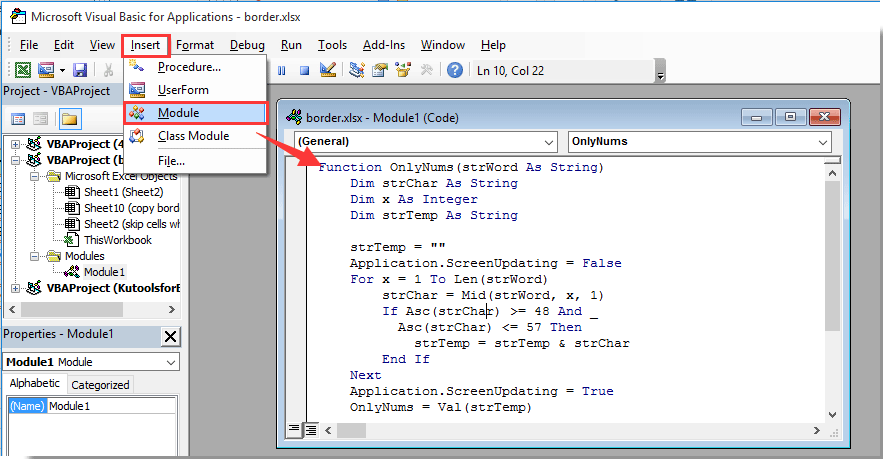
3. Druk op de toetsen Alt + Q om het Microsoft Visual Basic for Applications-venster te sluiten.
4. Selecteer een lege cel, voer de formule =OnlyNums(A2) in de Formulebalk in en druk vervolgens op de Enter-toets om het resultaat te krijgen. Houd de resultaatcel geselecteerd en sleep het vulhandvat naar beneden om alle resultaten te krijgen. Zie schermafbeelding:
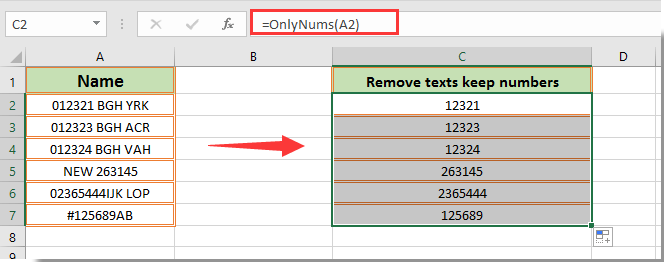
Opmerking: In de formule. A2 is de cel waaruit je tekst wilt verwijderen en alleen getallen wilt behouden. Pas deze aan zoals nodig.
Nu zie je dat alle tekst is verwijderd en alleen getallen zijn overgebleven in de aangegeven cellen.
Verwijder eenvoudig alleen tekst uit cellen met getallen en tekst met Kutools voor Excel
Deze sectie zal de functie Specifieke tekens verwijderen van Kutools voor Excel aanbevelen. Met deze tool kun je alle niet-numerieke tekens uit cellen verwijderen met slechts een paar klikken en alleen getallen in de cellen behouden. Doe het volgende.
1. Selecteer de cellen waaruit je tekst wilt verwijderen en alleen getallen wilt behouden, klik dan op Kutools > Tekst > Specifieke tekens verwijderen.
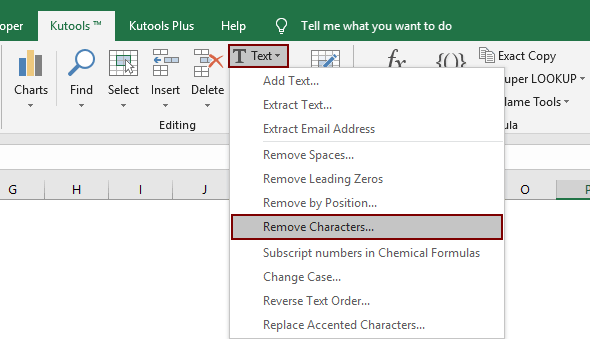
2. Vink in het dialoogvenster Specifieke tekens verwijderen alleen het vakje Niet-numeriek aan en klik vervolgens op de knop OK.

Alle niet-numerieke tekens worden onmiddellijk verwijderd uit de geselecteerde cellen, zoals te zien is in onderstaande schermafbeelding.
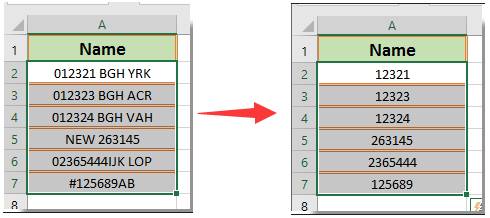
Kutools voor Excel - Boost Excel met meer dan 300 essentiële tools. Geniet van permanent gratis AI-functies! Nu verkrijgen
Gerelateerd artikel:
Beste productiviteitstools voor Office
Verbeter je Excel-vaardigheden met Kutools voor Excel en ervaar ongeëvenaarde efficiëntie. Kutools voor Excel biedt meer dan300 geavanceerde functies om je productiviteit te verhogen en tijd te besparen. Klik hier om de functie te kiezen die je het meest nodig hebt...
Office Tab brengt een tabbladinterface naar Office en maakt je werk veel eenvoudiger
- Activeer tabbladbewerking en -lezen in Word, Excel, PowerPoint, Publisher, Access, Visio en Project.
- Open en maak meerdere documenten in nieuwe tabbladen van hetzelfde venster, in plaats van in nieuwe vensters.
- Verhoog je productiviteit met50% en bespaar dagelijks honderden muisklikken!
Alle Kutools-invoegtoepassingen. Eén installatieprogramma
Kutools for Office-suite bundelt invoegtoepassingen voor Excel, Word, Outlook & PowerPoint plus Office Tab Pro, ideaal voor teams die werken met Office-toepassingen.
- Alles-in-één suite — invoegtoepassingen voor Excel, Word, Outlook & PowerPoint + Office Tab Pro
- Eén installatieprogramma, één licentie — in enkele minuten geïnstalleerd (MSI-ready)
- Werkt beter samen — gestroomlijnde productiviteit over meerdere Office-toepassingen
- 30 dagen volledige proef — geen registratie, geen creditcard nodig
- Beste prijs — bespaar ten opzichte van losse aanschaf van invoegtoepassingen